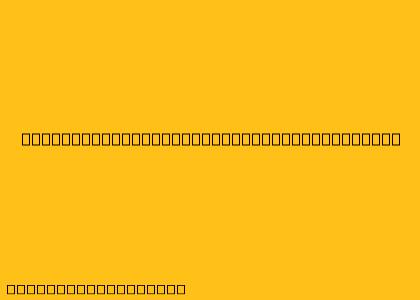Cara Menggunakan Scanner Canon DR-F120
Canon DR-F120 adalah scanner dokumen otomatis yang dirancang untuk kecepatan dan efisiensi. Berikut adalah panduan langkah demi langkah tentang cara menggunakan scanner ini:
1. Persiapan
- Pastikan scanner terhubung ke komputer: Hubungkan scanner ke komputer Anda menggunakan kabel USB yang disediakan.
- Instal driver dan perangkat lunak: Unduh dan instal driver dan perangkat lunak scanner dari situs web resmi Canon.
- Nyalakan scanner: Tekan tombol daya pada scanner.
2. Memuat Dokumen
- Buka penutup dokumen: Angkat penutup dokumen dengan lembut.
- Letakkan dokumen: Letakkan dokumen yang ingin Anda scan di atas kaca pemindai, dengan sisi cetak menghadap ke bawah. Pastikan dokumen terletak rata dan lurus.
- Tutup penutup dokumen: Turunkan penutup dokumen dengan lembut.
3. Memulai Pemindaian
- Buka perangkat lunak scanner: Buka perangkat lunak scanner Canon yang telah Anda instal.
- Pilih jenis pemindaian: Pilih opsi yang sesuai dengan kebutuhan Anda, seperti "Scan to File," "Scan to Email," atau "Scan to Cloud."
- Pilih format file: Pilih format file yang diinginkan, seperti PDF, JPEG, atau TIFF.
- Atur pengaturan: Sesuaikan pengaturan pemindaian seperti resolusi, warna, dan ukuran halaman.
- Mulai pemindaian: Klik tombol "Start" atau "Scan" pada perangkat lunak.
4. Menyimpan dan Mengelola Hasil Pemindaian
- Pratinjau dan edit: Setelah pemindaian selesai, Anda dapat melihat pratinjau hasil pemindaian dan mengeditnya jika perlu.
- Simpan hasil pemindaian: Simpan hasil pemindaian ke komputer Anda, kirim ke email, atau unggah ke cloud.
5. Pemeliharaan
- Bersihkan kaca pemindai secara teratur: Gunakan kain lembut dan kering untuk membersihkan kaca pemindai.
- Jangan letakkan benda berat di atas scanner: Hindari menekan atau meletakkan benda berat di atas scanner.
- Matikan scanner saat tidak digunakan: Matikan scanner dengan menekan tombol daya.
Tips Tambahan:
- Gunakan fitur ADF (Automatic Document Feeder): Fitur ADF memungkinkan Anda untuk memindai beberapa dokumen secara bersamaan.
- Manfaatkan fitur "Scan to Cloud": Fitur ini memungkinkan Anda untuk memindai dokumen langsung ke akun cloud Anda, seperti Google Drive atau Dropbox.
- Eksplorasi fungsi lanjutan: Perangkat lunak scanner Canon memiliki fitur lanjutan seperti pengenalan karakter optik (OCR) dan pengaturan pemindaian multi-halaman.
Semoga panduan ini membantu Anda menggunakan scanner Canon DR-F120 dengan mudah dan efisien!